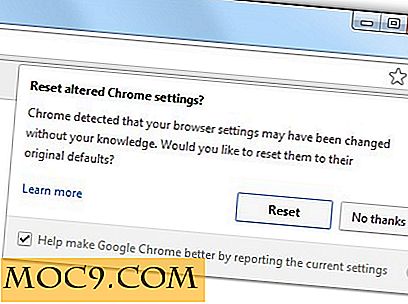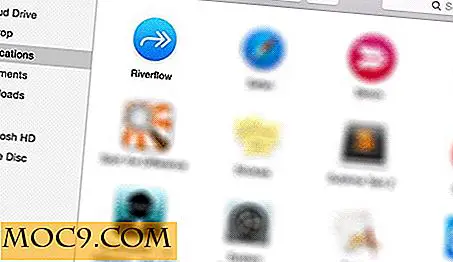Cách dọn sạch thẻ của bạn trong WordPress
WordPress đi kèm với tính năng “ thẻ ” này cho phép bạn gắn thẻ bài đăng của mình. Mặc dù đây là một tính năng tuyệt vời để bạn phân loại các bài đăng của mình nhưng vẫn có một vấn đề - không có cách nào để sắp xếp chúng. Theo thời gian, khi danh sách thẻ của bạn phát triển, nó trở nên rất lộn xộn và cơ sở dữ liệu của bạn chứa đầy những thẻ mà bạn không sử dụng cho chúng hoặc chỉ sử dụng một lần. Nếu bạn thấy rằng blog WordPress của bạn đang chạy chậm hơn và chậm hơn mỗi ngày, việc dọn dẹp danh sách thẻ của bạn chắc chắn là một trong những điều bạn nên làm để lấy lại tốc độ và sức mạnh của blog của bạn.
Trong WordPress, ngoài việc thêm thẻ mới, tùy chọn duy nhất khác để quản lý thẻ của bạn là xóa chúng. Điều này chắc chắn không phải là một giải pháp tốt. Có những lúc chúng ta tạo ra hai thẻ có cùng ý nghĩa, chẳng hạn như “ windows7 ” và “ windows-7 “. Đối với những trường hợp như vậy, giải pháp là hợp nhất chúng thành một thay vì xóa tất cả chúng.
Một plugin tốt với chức năng thẻ hợp nhất là Công cụ quản lý thời hạn. Với plugin này, bạn có thể dễ dàng quản lý các thuật ngữ (danh mục và thẻ) của mình.
Dọn dẹp các thẻ của bạn trong WordPress
1. Cài đặt và kích hoạt plugin Công cụ quản lý cụm từ trong trang tổng quan WordPress của bạn.
2. Chuyển đến danh sách Thẻ Đăng của bạn (Bài đăng -> Thẻ Bài đăng).
3. Chế độ xem mặc định là hiển thị 20 thẻ trên mỗi trang. Nếu bạn có nhiều thẻ, nó sẽ mất rất nhiều thời gian của bạn chuyển đổi giữa mỗi trang. Những gì bạn có thể làm là tăng số lượng thẻ được hiển thị trên mỗi trang. Nhấp vào nút “ Tùy chọn màn hình ” ở đầu trang. Nhập số lượng thẻ bạn muốn hiển thị trên mỗi trang. Số lượng tối đa bạn có thể nhập là 999.

4. Đi qua danh sách các thẻ và đặt dấu kiểm bên cạnh các thẻ có 0 bài đăng. Ở trên cùng (hoặc dưới cùng), nhấp vào trình đơn thả xuống và chọn "Xóa". Nhấp vào Áp dụng. Thao tác này sẽ xóa các thẻ không sử dụng.

5. Tiếp theo, đi qua danh sách một lần nữa. Đối với những thẻ tương tự hoặc trùng lặp mà bạn đã tạo, hãy đặt dấu kiểm bên cạnh chúng và chọn “Hợp nhất” từ trình đơn thả xuống. Trường nhập sẽ xuất hiện để bạn nhập tên thẻ mà bạn muốn kết hợp hai (hoặc nhiều) thẻ vào.

6. Nếu danh sách thẻ của bạn dài, sẽ mất một thời gian dài để bạn hoàn thành việc dọn dẹp các thẻ của mình, nhưng tôi đảm bảo với bạn rằng nó rất đáng để thử. Không có gì tệ hơn là một cơ sở dữ liệu lộn xộn và cồng kềnh. Khi bạn đã hoàn thành việc dọn dẹp, hãy tắt plugin. Bạn không còn sử dụng nó nữa.
7. Cuối cùng, tối ưu hóa cơ sở dữ liệu của bạn và thực hiện sao lưu cơ sở dữ liệu đầy đủ (bằng cách sử dụng plugin WP DB Manager).
8. Đó là nó.
Bạn cũng có thể muốn kiểm tra các cách khác để làm sạch blog WordPress của mình.